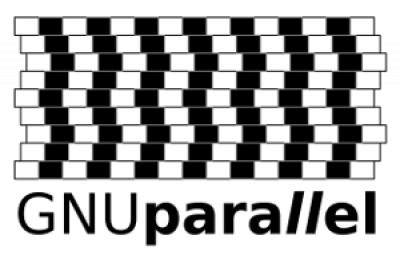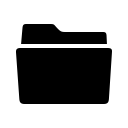
Tutoriales y guías (118)
Subcategorías
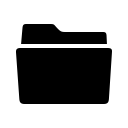
Plugins para GIMP (1)
En esta sección se van a poner los mejores plugins de GIMP!
Si falta alguno, puedes ponerlo! ¿Sumas en Linux Center?
Raspberry Pi: instalacion, configuración y primeros pasos
Written by Sandra
Taller de Rasbperry Pi: instalacion, configuración y primeros pasos realizado en Linux Center el 13/04/2019 Este taller es de iniciación en la Raspberry. Se trata de conocer lo que es la Rasbperry. Que veas las posiblidades que te ofrece, que es lo que puedes hacer con ella.... (prácticamente casi cualquier cosa que te puedas imaginar) y sobre todo que entres a formar parte de este maravilloso mundo que es el mundo Linux. # Raspberry Pi. Primeros pasos- Que es la Raspberry Pi. Un poco de historia- Elegir el sistema operativo- Con entorno gráfico- Sin entorno gráfico- Quemar nuestro sistema operativo- Instalar Raspbian. Actualización y puesta a punto.- El terminal. Primeros pasos.- Tu Raspberry en Internet Aquí os dejamos el vídeo del curso completo: Vídeo del curso  Lorenzo Carbonell, soy un desarrollador independiente de aplicaciones, principalmente, para GNU/Linux y Android. Divulgador y evangelizador del software libre. Orientado a Ubuntu y distribuciones derivadas de Debian. Firme creyente en la filosofía de la cultura libre y accesible para todos.
Lorenzo Carbonell, soy un desarrollador independiente de aplicaciones, principalmente, para GNU/Linux y Android. Divulgador y evangelizador del software libre. Orientado a Ubuntu y distribuciones derivadas de Debian. Firme creyente en la filosofía de la cultura libre y accesible para todos.
Leer más ...
 Lorenzo Carbonell, soy un desarrollador independiente de aplicaciones, principalmente, para GNU/Linux y Android. Divulgador y evangelizador del software libre. Orientado a Ubuntu y distribuciones derivadas de Debian. Firme creyente en la filosofía de la cultura libre y accesible para todos.
Lorenzo Carbonell, soy un desarrollador independiente de aplicaciones, principalmente, para GNU/Linux y Android. Divulgador y evangelizador del software libre. Orientado a Ubuntu y distribuciones derivadas de Debian. Firme creyente en la filosofía de la cultura libre y accesible para todos.
Bots para Telegram, como automatizar hasta el infinito y más allá
Written by Sandra
El pasado sábado 23 de Febrero se realizó en nuestras instalaciones el taller "Bots para Telegram, como automatizar hasta el infinito y más allá". Aquí os dejamos los detalles de lo que se dió y también PDF del curso completo: Bots para Telegram, como automatizar hasta el infinito y más allá Actualmente estamos rodeados de cientos de aplicaciones que nos intentan hacer la vida más fácil. A la misma vez, cada vez pasamos mas tiempo utilizando sistemas de mensajería como puede ser el propio Telegram. ¿Que te parecería simplificar todo y utilizar solo Telegram? A lo mejor te puede parecer un poco exagerado, pero es posible automatizar casi todo con Telegram. Los bots de telegram nos permiten recibir notificaciones al igual que realizar acciones. No es necesario que vayamos cargados de aplicaciones, podemos resolverlo todo con una. Si, es cierto que otras soluciones como ifttt también nos permite automatizar muchas acciones, pero lo cierto es que, con unas pequeñas nociones de programación, puedes llegar a un grado de personalización brutal. Temario. ¿Que es un bot? ¿Que podemos hacer con un bot? ¿Como funcionan los bots? Crear un bot Diferenciar un bot de una persona Características de bots Mode en línea…
Leer más ...
Taller de podcasting
Written by Sandra
Taller de podcasting realizado en Linux Center el 07/12/2018 Taller de Podcasting libre: Herramientas y reflexiones.En este taller Juan Febles, de Podcast Linux, dió un repaso a este fantástico medio de comunicación, el podcasting y cómo podemos producirlo desde herramientas y servicios libres: Audacity, Archive.org o Gitlab.com, entre otros.También refliexionó sobre su uso y las posibilidades y alternativas que ofrece. Aquí os dejamos el vídeo del curso completo: Vídeo del curso Juan Febles es usuario doméstico de GNU/Linux de escritorio desde hace más de 10 años. Desde 2016 produce Podcast Linux, un podcast sobre el Software Libre y GNU/Linux para acercar este mundo a amantes del ñu y el pingüino. Alterna episodios de temática específica con entrevistas para ahondar más en esos aspectos y de vez en cuando realiza especiales sobre eventos o dispositivos que le llegan. También ha realizado cursos online sobre podcasting y edición de vídeo.
Juan Febles es usuario doméstico de GNU/Linux de escritorio desde hace más de 10 años. Desde 2016 produce Podcast Linux, un podcast sobre el Software Libre y GNU/Linux para acercar este mundo a amantes del ñu y el pingüino. Alterna episodios de temática específica con entrevistas para ahondar más en esos aspectos y de vez en cuando realiza especiales sobre eventos o dispositivos que le llegan. También ha realizado cursos online sobre podcasting y edición de vídeo.
Leer más ...
Juan Febles
 Juan Febles es usuario doméstico de GNU/Linux de escritorio desde hace más de 10 años. Desde 2016 produce Podcast Linux, un podcast sobre el Software Libre y GNU/Linux para acercar este mundo a amantes del ñu y el pingüino. Alterna episodios de temática específica con entrevistas para ahondar más en esos aspectos y de vez en cuando realiza especiales sobre eventos o dispositivos que le llegan. También ha realizado cursos online sobre podcasting y edición de vídeo.
Juan Febles es usuario doméstico de GNU/Linux de escritorio desde hace más de 10 años. Desde 2016 produce Podcast Linux, un podcast sobre el Software Libre y GNU/Linux para acercar este mundo a amantes del ñu y el pingüino. Alterna episodios de temática específica con entrevistas para ahondar más en esos aspectos y de vez en cuando realiza especiales sobre eventos o dispositivos que le llegan. También ha realizado cursos online sobre podcasting y edición de vídeo.
Utiliza toda la potencia de tu ordenador y ejecuta tareas en paralelo

Written by Gaspar Fernández
Hace muchos años, la programación multihilo solo servía para darnos a los usuarios la sensación de multitarea y que el ordenador pudiera respondeer cuando interactuábamos con él. Normalmente sólo teníamos un único núcleo de CPU y solo podía ejecutar una cosa en un momento del tiempo determinado. Aunque el sistema operativo se encargaba de ir cambiando las tareas que iba ejecutando varias veces por segundo, y por eso podíamos estar viendo una página web y al mismo tiempo chateando con otro programa, copiando un archivo, etc. Esta multitarea también nos ayudaba mucho cuando una aplicación estaba esperando un dato del disco o de un dispositivo (ratón, teclado, red...), ya que estos dispositivos son mucho más lentos que la CPU del ordenador. Es decir, mientras la CPU puede procesar millones de operaciones por segundo, pedir un dato a un disco duro, puede tardar lo mismo que tardarían varios miles de operaciones, y si el dato viene de Internet, puede tardar mucho más. Así que los sistemas operativos multitarea, suspenden la ejecución de dicha aplicación hasta que el dato esté listo, y así aprovechan los ciclos de procesador que podían haberse perdido para hacer cosas más productivas como la descompresión de fotogramas…
Leer más ...
Reiniciar automáticamente un servicio con Systemd

Written by Gaspar Fernández
Normalmente tenemos en ejecución decenas de servicios, y todos deben estar en ejecución en todo momento. Puede que si somos usuarios de escritorio y tenemos un problema, lo detectemos al momento y reiniciemos el ordenador, o incluso investiguemos qué se ha detenido, lo reiniciamos y continuamos trabajando. Aunque, si tenemos un VPS, una Raspberry PI o un NAS con un pequeño servidor, o cualquier sistema que tenga que estar todo el día encendido de forma independiente ejecutando un sistema GNU/Linux tenemos que tener en mente que los servicios fallan en algún momento. Ya sea por ejecutar una versión experimental, descubrir un bug, o simplemente quedarte sin memoria o disco. La clave es tener previsto que esos servicios pueden sufrir un problema. En el caso de tener un VPS con una web o un blog, significaría dejar a los usuarios sin poder acceder si por ejemplo se cae el servidor web o el servidor de aplicación. O en el caso de una Raspberry implicaría conectarnos o conectar monitor y teclado para reiniciar el servicio a mano, cuando debería ser algo que funcione de manera independiente. Y como actualmente muchas distribuciones incluyen Systemd, vamos a hacerlo utilizando este sistema. NOTA: En este…
Información adicional
- Nivel de dificultad Medio
- ¿Tutorial sacado de otra web/foro? No
- Enlace al tutorial original Texto mostrado en el enlace
LaTeX para escritores - Ejemplos simples

Written by ¿Hacemos una Webserie?
En mi último artículo hice una breve introducción a LaTeX para escritores que ahora voy a ilustar con ejemplos para aquellos que quieran ver el resultado antes de copiar y pegar el código LaTeX.Portada de un libro: Se define el título, el autor, la fecha... en el preámbulo y se invoca en el cuerpo del documento con \maketitle: \documentclass[a5paper,12pt]{book}\usepackage[utf8]{inputenc}\usepackage[activeacute,spanish]{babel} \title{Fuenteovejuna}\author{Lope de Vega}\date{1614} \begin{document} \maketitle \end{document} Resultado:Otra opción de hacer una portada es con {titlepage} que nos ofrece mayor versatilidad a la hora de cambiar el tamaño de las letras, incluso la alineación de los textos: \documentclass[a5paper,12pt]{book}\usepackage[utf8]{inputenc}\usepackage[activeacute,spanish]{babel}\begin{document} \begin{titlepage} \begin{center} \begin{Huge} Fuenteovejuna \\ \end{Huge} \begin{large} Lope de Vega \\ \end{large} \end{center} \begin{flushright} \begin{small} 1614 \end{small} \end{flushright} \end{titlepage}\end{document} Cuyo resultado sería: Resumen de artículos Como ya comentaba en el anterior artículo sobre LaTeX, el resumen no vale para libros, sí para artículos o proyectos: \documentclass[a5paper,12pt]{article}\usepackage[utf8]{inputenc}\usepackage[activeacute,spanish]{babel} \begin{document} \begin{abstract} Breve introducción a LaTeX para escritores en el que se ven las principales instrucciones de LaTeX para editar libros y poder exportarlos a otros formatos. \end{abstract}\end{document} Genera: Capítulos \documentclass[a5paper,12pt]{article}\usepackage[utf8]{inputenc}\usepackage[activeacute,spanish]{babel}\begin{document} \section{''El mundo ordinario''} En el que se presentan los personajes y su entorno \section{''Llamada a la aventura''} El protagonista debe actuar en algo \section{''Rechazo…
Información adicional
- Nivel de dificultad Bajo
- ¿Tutorial sacado de otra web/foro? Sí
- Enlace al tutorial original Introducción a LaTeX para escritores
Introducción a LaTeX para escritores

Written by ¿Hacemos una Webserie?
Con motivo del NaNoWriMo mucha gente está en este momento en plena ebullición creativa y escritora y por eso quiero explicar unas nociones de LaTeX orientado a escritores, ya que cuando un texto está escrito, reescrito, corregido ortotipográficamente, reescrito, revisado por otras personas, reescrito, corregido el estilo, reescrito... y reescrito unas cuantas veces más, el siguiente paso es compartirlo con más gente, bien mandando el manuscrito a otras personas para que lo lean, enviarlo a editoriales o autopublicarlo. Y aquí es cuando llega el primer problema, ¿en qué formato mandarlo y cómo editarlo?El mundo editorial es amplísimo y cada editorial selecciona los formatos de recepción de manuscritos que desea, por lo que lo mejor es maquetar el libro de tal manera que el cambio entre formatos sea lo más sencillo posible. Y si amplio es el mundo editorial, mucho más amplio es el mercado, por lo que aquí no hay duda alguna: hay que publicar y compartir los contenidos en formatos que pueda leer el mayor número de personas: mobi, epub, pdf, ps, html...Para poder convertir un texto a distintos formatos de una manera sencilla, rápida y con garantías de que en la transformación de formato no va a haber…
Información adicional
- Nivel de dificultad Bajo
- ¿Tutorial sacado de otra web/foro? No
- Enlace al tutorial original Texto mostrado en el enlace
Consejos para manejar texto directamente en Bash

Written by Gaspar Fernández
Bash nos permite hacer millones de cosas. Es más, como nos permite hacer llamadas a otros programas, colocando las entradas y salidas adecuadas podremos producir cualquier resultado. Nos viene muy bien poder encadenar varios comandos, como en este tutorial en el que la salida de echo la pasamos como entrada de tr. Pero en este tutorial quiero hablar de operaciones que podemos hacer directamente en Bash, sin ningún programa extra o dependencia. Además, su realización será mucho más rápida ya que no tenemos que cargar en memoria un programa. Esto nos resultará de gran ayuda si utilizamos sistemas empotrados como Raspberry PI, o cualquier dispositivo con chips o almacenamiento reducidos. Eso sí, para muchos ejemplos necesitaremos Bash 4.x (aunque ya tiene unos años, la versión salió en 2009)¡Manos a la obra! 1 - Reemplazar subcadenas Aunque existen herramientas como sed o awk que, no estoy diciendo que no las usemos, porque son herramientas muy potentes. Cuando se trata de hacer un simple reemplazo de un texto por otro dentro de un texto más grande. O lo que es lo mismo, reemplazar subcadenas dentro de una cadena, podemos hacer lo siguiente: [code]texto="Los mejores tutoriales sobre Windows en WindowsCenter"echo ${texto//Windows/Linux}[/code] La clave…
Información adicional
- Nivel de dificultad Bajo
- ¿Tutorial sacado de otra web/foro? Sí
- Enlace al tutorial original Tutorial original
Vídeo hacia atrás (reverse clip) en Kdenlive 17

Written by ¿Hacemos una Webserie?
En Kdenlive 17 han cambiado la ubicación de algunas funciones en los menús. Y algunas han desaparecido, como la de invertir los clips. Por extrapolación de cómo se hace en otros programas he deducido la solución que os comparto: Sobre el clip que se desea invertir, botón derecho / Agregar efecto / Moviemiento / Velocidad. Y le damos una velocidad negativa al clip.Si queremos un vídeo que siga el orden normal y otro que vaya hacia atrás, lo que podemos hacer es sobre el fichero en la carpeta del proyecto: botón derecho / Trabajos del clip / Duplicar el clip con cambio de velocidad. Y le damos una velocidad negativa al clip.
Leer más ...
Imágenes rotadas en ImageMagick

Written by ¿Hacemos una Webserie?
Para girar o rotar una imagen con ImageMagick tenemos el parámetro -rotate que debe ir seguido por los grados de rotación a girar la imagen. Veamos un ejemplo. Primero, creamos una imagen: [code]convert -size 250x250 xc:Blue cuadroazul.png[/code] Y una vez que tenemos la imagen, lo podemos rotar: [code]convert cuadroazul.png -rotate 45 cuadroazul-rotado.png[/code] Al rotar una imagen nos podemos encontrar con dos problemas, pero para ambos problemas hay solución: que nos podemos encontrar que el color de fondo no nos guste, que se soluciona con -backgroundque el resultado sea una imagen con un tamaño que nos descuadre el resto de la composición, que se soluciona con -extentVeamos los dos con ejemplos. Primero, el color de fondo: [code]convert cuadroazul.png -background Red -rotate 45 cuadroazul-rotado-confondorojo.png[/code] Y segundo, el tamaño de la imagen, que pasa de 250x250 píxeles a 356 × 356 píxeles. Para mantenerlo en 250x250 podemos recortar con -extent 250x250: [code]convert cuadroazul.png -background Red -rotate 45 -extent 250x250 cuadroazul-rotado-confondorojo-ajustado.png[/code] Pero aquí nos coge como punto de gravedad el punto 0,0. Si queremos centrarlo, deberemos indicarlo con el parámetro -gravity Center: [code]convert cuadroazul.png -background Red -rotate 45 -gravity Center -extent 250x250 cuadroazul-rotado-confondorojo-ajustado-centrado.png[/code] Visto esto, ya somos capaces de imitar con ImageMagick a…
Leer más ...
Múltiples formas de generar imágenes con ImageMagick

Written by ¿Hacemos una Webserie?
Uno de los primeros artículos que escribí en Linux Center sobre ImageMagick versaba sobre cómo generar lienzos simples en ImageMagick. Ahora, después de haber publicado unos cuantos artículos más sobre ImageMagick me parece un buen momento para hacer una recopilación de las distintas formas de hacer un lienzo y cómo aplicarle efectos para poder generar multitud de imágenes distintas como fondo de escritorio, fondos para escribir textos en redes sociales y llamar así más la atención de los destinatarios, imágenes para WhatsAPP / Telegram... y de paso, ver también cómo construir instrucciones complejas en ImageMagick. A modo de recordatorio Lienzos simples Para generar imágenes con ImageMagick el comando a usar es convert, al cual le tenemos que indicar el tamaño de la imagen con -size, el color a usar con xc: y el nombre de la imagen a generar. La estructura más sencilla para generar una imagen con ImageMagick sería algo así: [code]convert -size 500x100 xc:Black franjanegra.png[/code] Podríamos combinar en la misma instrucción varias veces el parámetro xc: con atención a que si no añadimos más parámetros, convert generará tantos ficheros como imágenes generadas con xc: [code]convert -size 500x100 xc:Black xc:Red xc:Blue franjanegra.png[/code] Generará tres ficheros: franjanegra-0.png franjanegra-1.png franjanegra-2.png …
Leer más ...
Eliminar espacios en blanco en una variable Bash

Written by ¿Hacemos una Webserie?
En el anterior artículo contaba cómo pasar cadenas de texto a mayúsculas, a minúsculas o todas en minúsculas excepto la primera letra, que esa sí que pasaría, en caso de que no lo estuviera, a mayúsculas (por ejemplo para escribir nombres propios). Aquí dejo otra pildorita sobre tr, cómo eliminar los espacios en blanco de una variable: [code]#!/bin/bashvariable="Esto es una cadena de texto con espacios en blanco"sinespacios=$(echo "$variable" | tr -d '[[:space:]]')echo $sinespacios[/code] Al ejecutar este script, la salida será: Estoesunacadenadetextoconespaciosenblanco
Información adicional
- Nivel de dificultad Bajo
- ¿Tutorial sacado de otra web/foro? No
- Enlace al tutorial original Texto mostrado en el enlace
Cómo pasar todas las letras a minúsculas, a mayúsculas o la primera letra en mayúscula y el resto de letras en minúsculas en Bash

Written by ¿Hacemos una Webserie?
Para transformar caracteres, bien para borrarlos o bien para modificarlos en GNU/Linux tenemos el comando tr, que cuenta con una serie de filtros para procesar en bloque cadenas de texto. En este artículo veremos dos de ellos: [:lower:] y [:upper:] Transformar todos los caracteres a minúsculas En la consola: [code]variable="LINUXCENTER"; echo $variable | tr '[:upper:]' '[:lower:]'[/code] que devuelve: linuxcenter Todos los carecteres que recibe tr en mayúsculas ('[:upper:]') a mayúsculas ('[:lower:]') En un script: [code]variable="LINUXCENTER"minusculas=$(echo $variable | tr '[:upper:]' '[:lower:]')[/code] Transformar todos los caracteres a mayúsculas En consola: [code]variable="linuxcenter"; echo $variable | tr '[:lower:]' '[:upper:]'[/code] Que devuelve:LINUXCENTER Ya que todos los caracteres que recibe tr en minúsculas ('[:lower:]') lo transforma en mayúsculas ([:upper:]) En un script: [code]variable="linuxcenter"mayusculas=$(echo $variable | tr '[:lower:]' '[:upper:]')[/code] Convertir la primera letra en mayúscula y el resto en minúsculas En consola: [code]variable="linuxcenter"; echo -n ${variable:0:1} | tr '[:lower:]' '[:upper:]'; echo ${variable:1} | tr '[:upper:]' '[:lower:]'[/code] Que devuelve:LinuxcenterVeamos qué hace esta línea: variable="linuxcenter"; -> Le damos un valor cualquiera a una variable.echo -n ${variable:0:1} | tr '[:lower:]' '[:upper:]'; -> -n indica a echo que no envíe el salto de línea al final de la cadena que va a mostrar. ${variable:0:1} indica que extraiga desde la posición 0…
Información adicional
- Nivel de dificultad Bajo
- ¿Tutorial sacado de otra web/foro? No
- Enlace al tutorial original Texto mostrado en el enlace
Selección aleatoria de un código numérico hexadecimal

Written by ¿Hacemos una Webserie?
En ImageMagick podemos seleccionar colores de varias maneras, principalmente mediante el nombre predefinido del color o mediante un código hexadecimal. Ya hemos visto en otros artículos que para trabajar con los colores predefinidos por ImageMagick podemos listarlos con: convert -list color Y usar esos colores. Es una forma muy útil y práctica de trabajar, pero esto nos limita a unos cuantos colores, unos setecientos según la versión, podemos saber la cantidad con: convert -list color | wc -l Y además no nos permite trabajar con transparencias. Por lo tanto, el trabajo con código hexadecimal, aunque nos obligue a un pequeño mayor esfuerzo a la hora de programar, nos ofrece una mayor cantidad de colores. Con los nombres de los colores predefinidos tenemos algo menos de 700 colores frente a los 255 * 255 * 255 colores con los que podemos trabajar si usamos códigos hexadecimales. Y si usamos el canal alpha para las transparencias, el número pasa a ser de 255 * 255 * 255 * 255 = 4.228,250.625 colores posibles. Podemos escribir a mano el código: convert -size 500x200 xc:#11223344 imagen.png O podemos generar ese código aleatoriamente.Para ello nos ayudaremos de shuf para generar un número aleatorio y bc para…
Leer más ...